Kako uporabljati aplikacijo Amazon Alexa za nastavitev nakupovalnih seznamov
Ne glede na to, ali gre za živila ali stvari, ki jih morate opraviti, Amazon Alexa aplikacija lahko ustvari in prikaže vaše sezname na več napravah. Glasovne ukaze lahko uporabljate na napravi, ki podpira Alexa, kot je Amazon Echo da naredite svoje sezname. Lahko pa ustvarite in upravljate sezname tudi prek aplikacije na vašem Android oz iOS pametni telefon ali tablica.
Navodila v tem članku veljajo za iOS 11.0 ali novejši in Android 6.0 in novejši.
Dodajte predmete na svoj nakupovalni seznam ali seznam opravil Alexa
Če želite dodati elemente na obstoječi seznam v aplikaciji Alexa:
Zaženite aplikacijo Alexa v svoji napravi in se prijavite, če ste pozvani.
Dotaknite se Več (tri vrstice) od spodaj desno.
-
Dotaknite se Seznami in opombe.

Izberite seznam. Privzete možnosti so Nakupovanje in Narediti. Tapnite ime seznama, če ste že ustvarili dodaten seznam.
-
Tapnite priljubljen element seznama, da ga dodate, ali tapnite Dodaj predmet če želite vnesti nekaj drugega na svoj seznam. Za vrnitev na prejšnjo stran uporabite puščico nazaj.

Alexa lahko uporabite tudi za dodajanje elementov na svoj seznam z glasovnimi ukazi.
Ustvarite nov seznam z aplikacijo Alexa
Če želite ustvariti nov nakupovalni ali seznam opravil in dodati predmete na seznam:
V Seznami in opombe, tapnite Ustvari seznam.
Z zaslonsko tipkovnico vnesite ime za nov seznam in nato tapnite Vrnitev.
-
Ustvarili ste svoj nov seznam. Dodajte predmete z glasom ali tapnite Dodaj predmet za ročni vnos elementov.
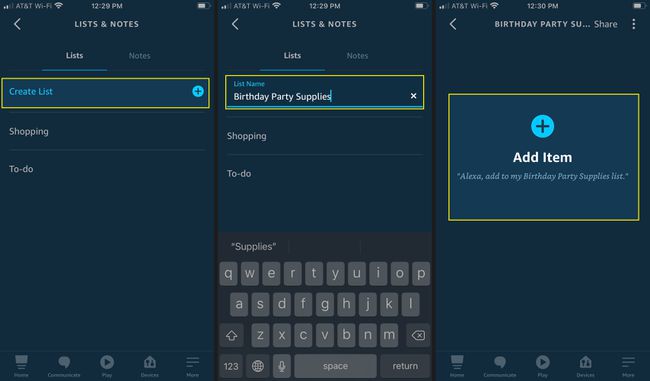
Dostopajte do svojih seznamov z aplikacijo Alexa
Ko dodate na obstoječi seznam ali ustvarite novega, je opisano, kako dostopate do elementov na njem.
Odprite aplikacijo Alexa. Če že imate seznam v teku, ga tapnite neposredno na začetnem zaslonu. V nasprotnem primeru tapnite Več (tri vrstice) od spodaj desno.
-
Dotaknite se Seznami in opombe.
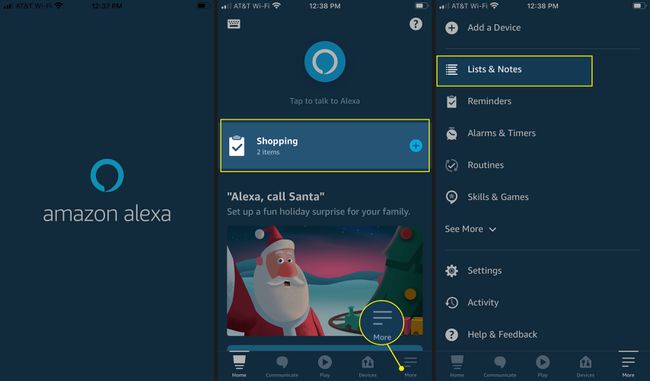
Prepričajte se, da Seznami je izbran zavihek, nato pa tapnite seznam, do katerega želite dostopati.
-
Če želite označiti element kot dokončan, tapnite polje poleg njega, da dodate kljukico. Premikalo se bo pod Dokončano oddelek.
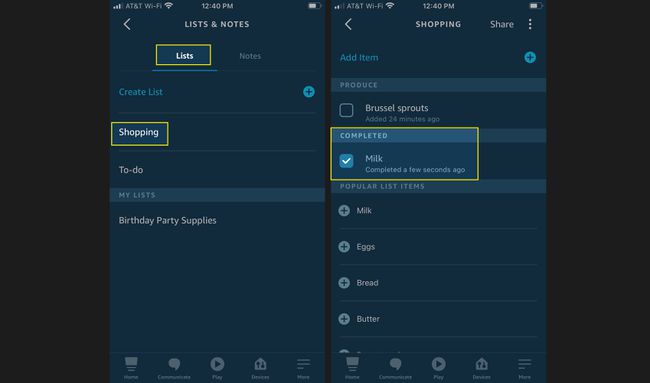
Uporabite glasovne ukaze Alexa, da slišite, kaj je na vašem seznamu, in odstranite elemente.
